首先设置打印区域可避免空白区域被打印。通过选中目标单元格范围,在“页面布局”中点击“打印区域”→“设置打印区域”完成定义;若需重新设置,应先选择“清除打印区域”以取消原有范围;修改时重复清除与设定步骤;通过“文件”→“打印”预览可查看蓝色边框标示的打印范围并调整;熟练用户可在名称框直接输入如“A1:D10”快速选定并设置打印区域。
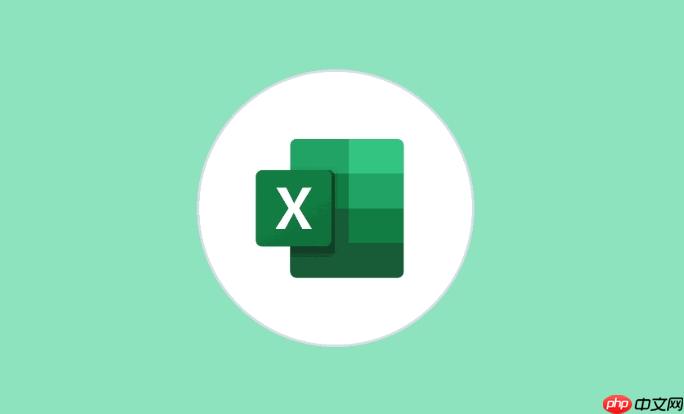
如果您在使用Excel时需要打印特定部分的数据,但默认打印范围包含了不必要的空白区域,这可能会影响打印效率和纸张使用。以下是设定与调整Excel打印区域范围的具体步骤:
通过手动选择所需打印的单元格范围,可以将该区域定义为唯一的打印内容,避免其他无关数据被包含进来。
1、打开需要打印的工作表,用鼠标拖动选中要打印的单元格区域。
2、点击顶部菜单栏中的“页面布局”选项卡。
3、在“页面设置”组中,点击“打印区域”按钮。
4、从下拉菜单中选择“设置打印区域”,此时所选区域即被指定为打印范围。
当之前已设置过打印区域,需要重新定义或恢复为整张工作表打印时,必须先清除原有设置。
1、点击“页面布局”选项卡下的“打印区域”按钮。
2、在弹出的下拉菜单中选择“清除打印区域”选项。
3、原有打印范围将被取消,后续打印将默认包含所有有内容的单元格。
若已设定的打印区域不准确,可通过重新选定区域的方式进行更新。
1、先执行“清除打印区域”操作,移除当前设置。
2、重新用鼠标选中新的目标打印区域。
3、再次进入“页面布局” → “打印区域” → “设置打印区域”完成更新。
利用打印预览功能可直观查看当前打印范围,并据此做出调整。
1、点击“文件” → “打印”进入打印预览界面。
2、观察右侧预览图中蓝色边框标示的打印区域。
3、返回工作表重新选择合适的区域,重复设置打印区域步骤以优化显示效果。
对于熟悉单元格坐标的用户,可通过名称框快速输入区域地址来提高设置效率。
1、在Excel左上角的名称框中输入目标区域坐标,例如“A1:D10”。
2、按回车键后,该区域会被自动选中。
3、进入“页面布局”选项卡,点击“打印区域”中的“设置打印区域”完成操作。
以上就是excel打印区域怎么调整_excel设定与调整打印区域范围步骤的详细内容,更多请关注php中文网其它相关文章!

全网最新最细最实用WPS零基础入门到精通全套教程!带你真正掌握WPS办公! 内含Excel基础操作、函数设计、数据透视表等

Copyright 2014-2025 https://www.php.cn/ All Rights Reserved | php.cn | 湘ICP备2023035733号